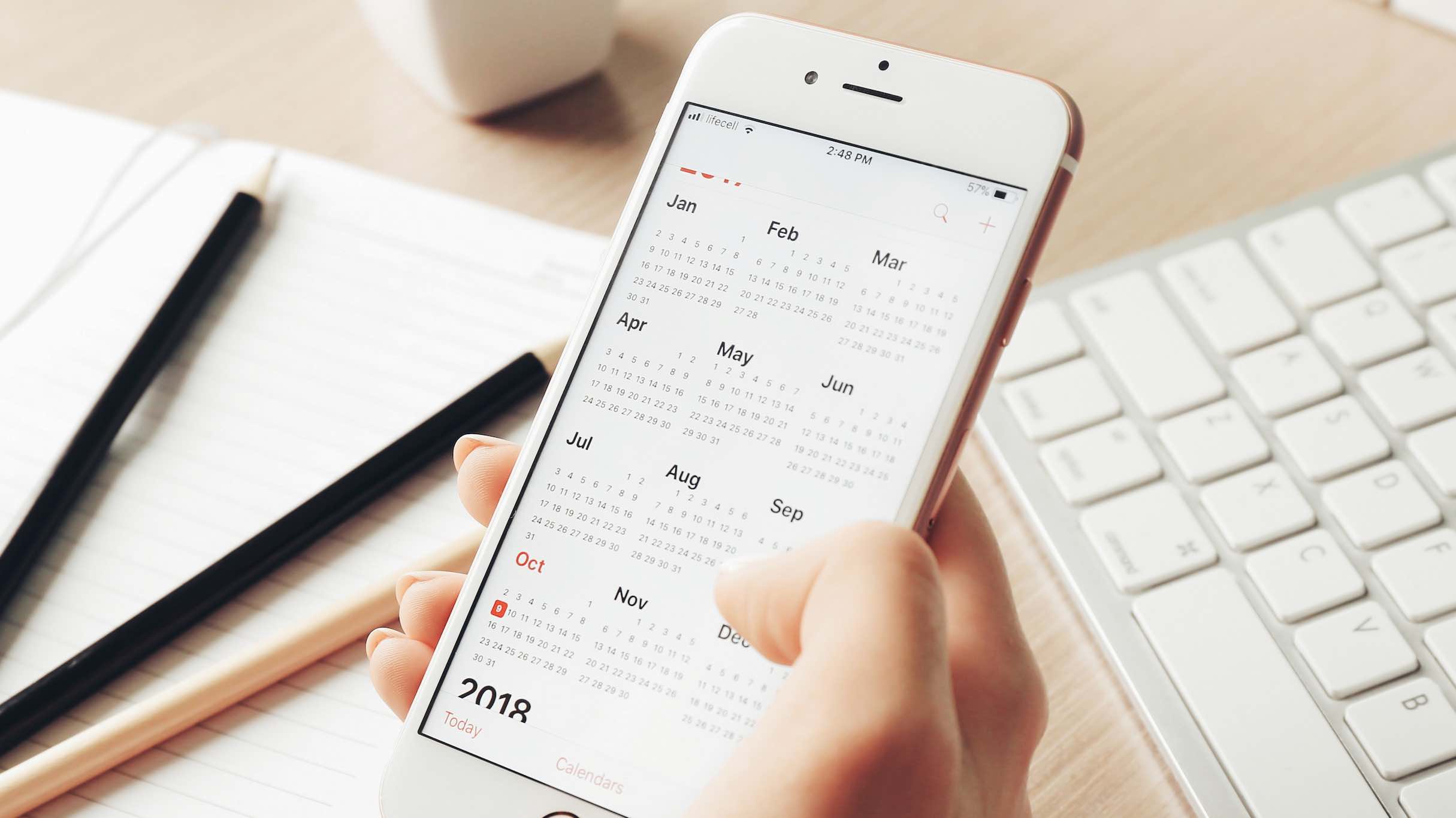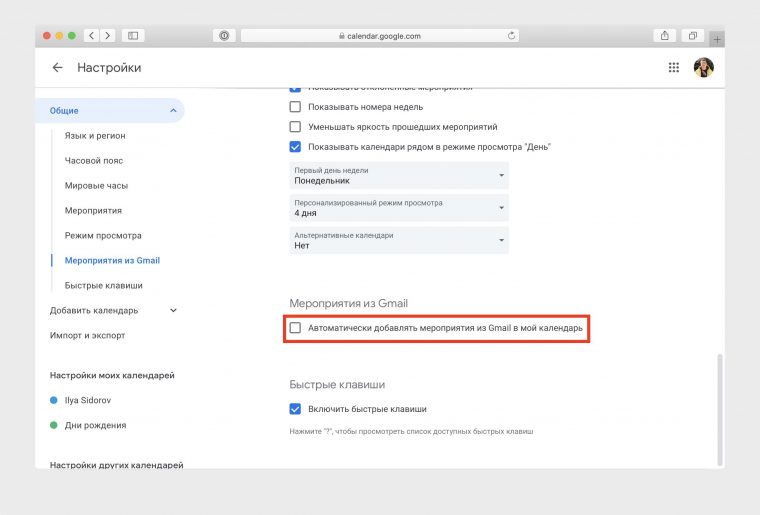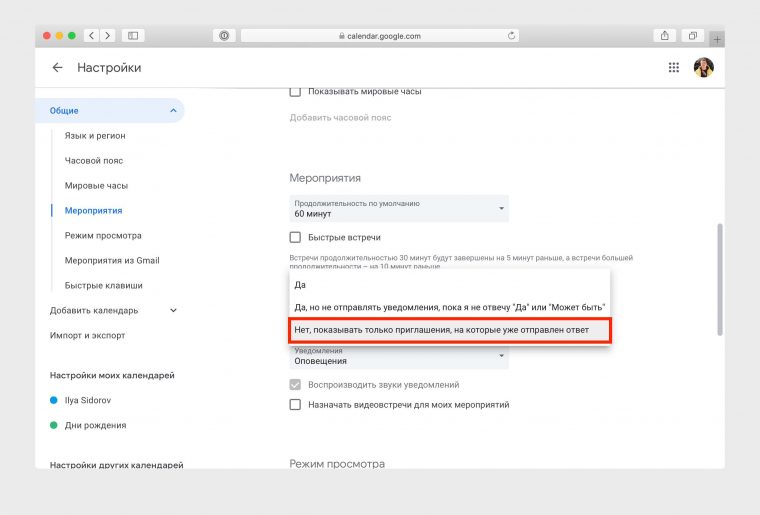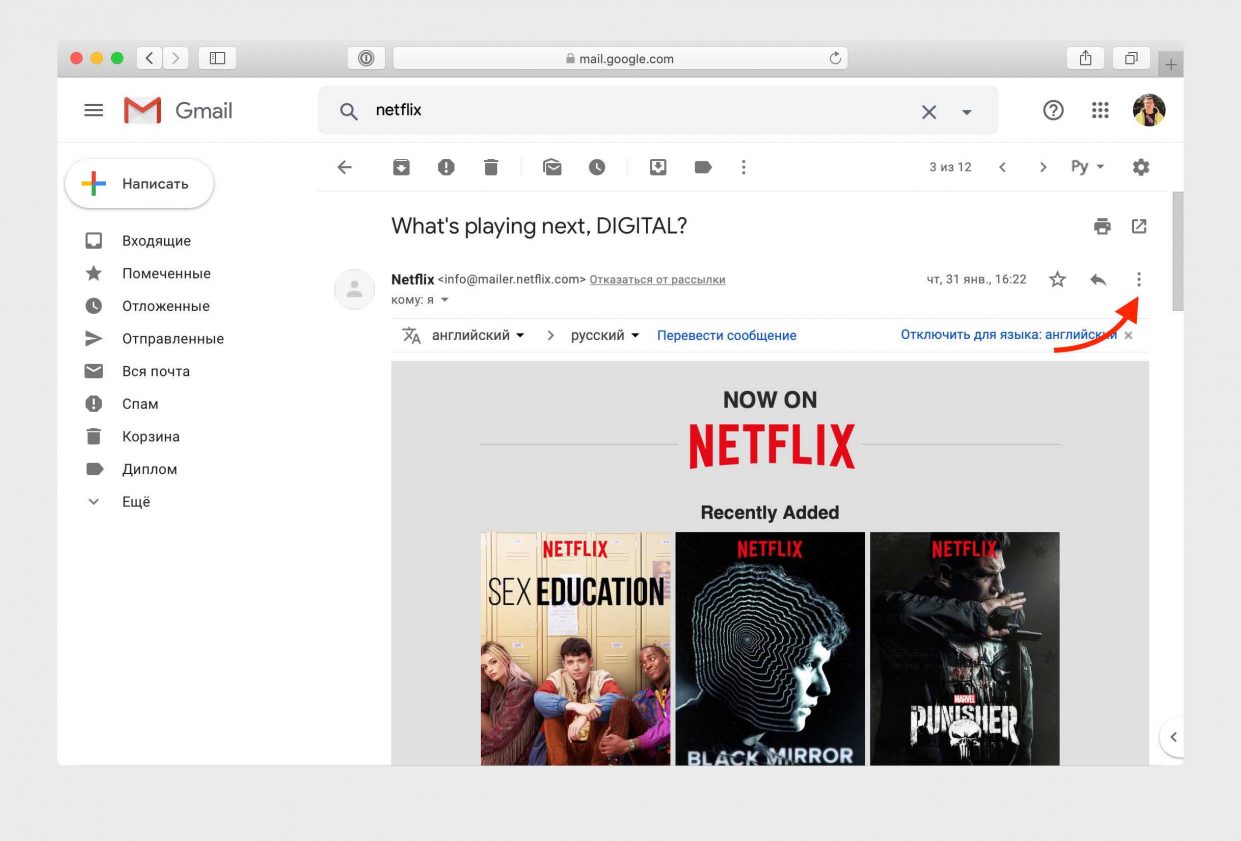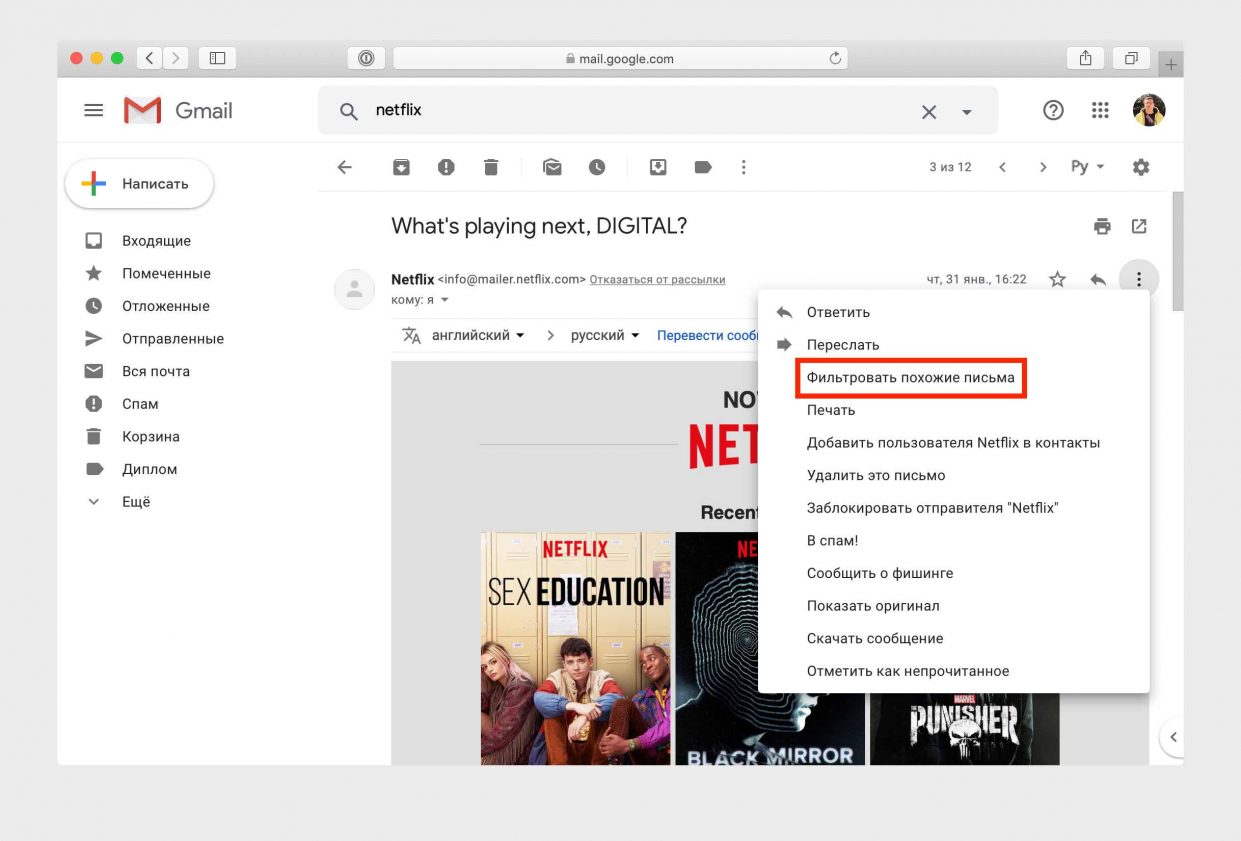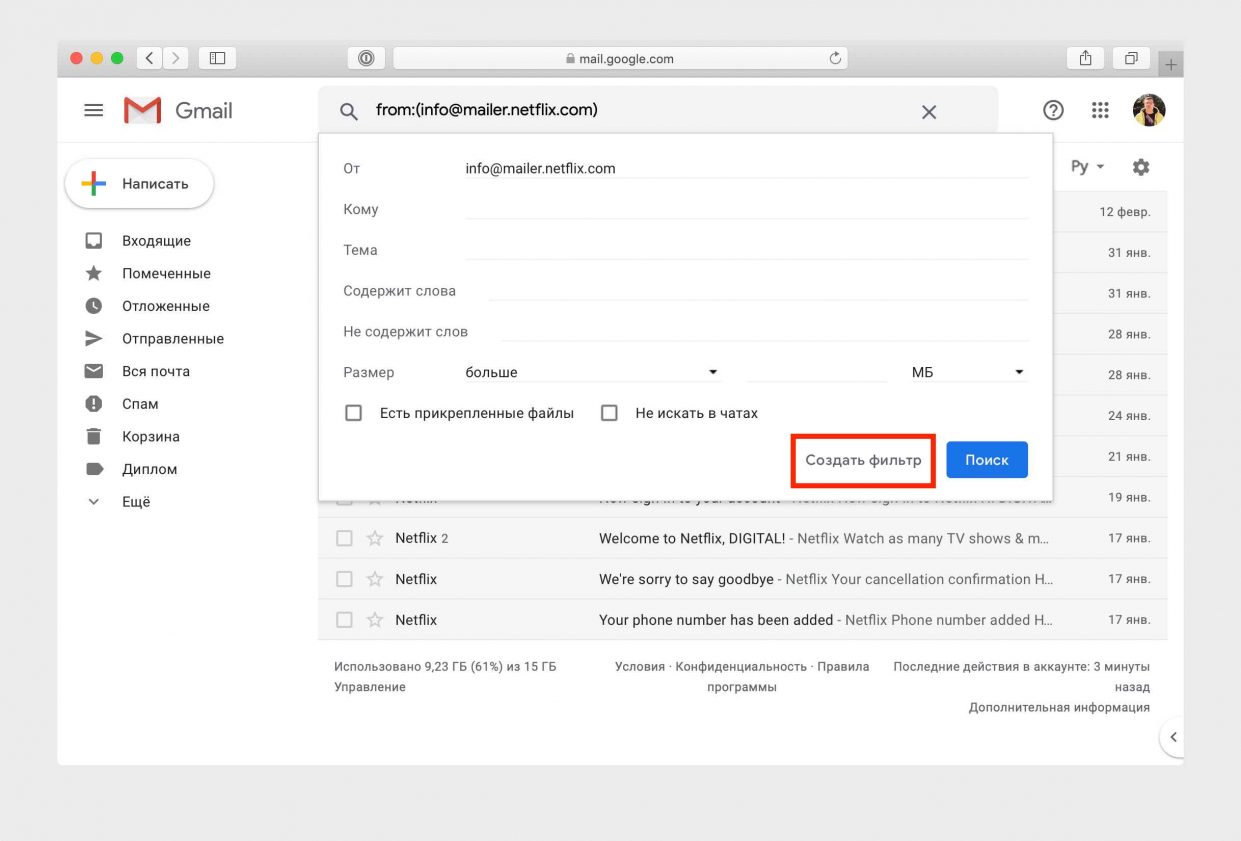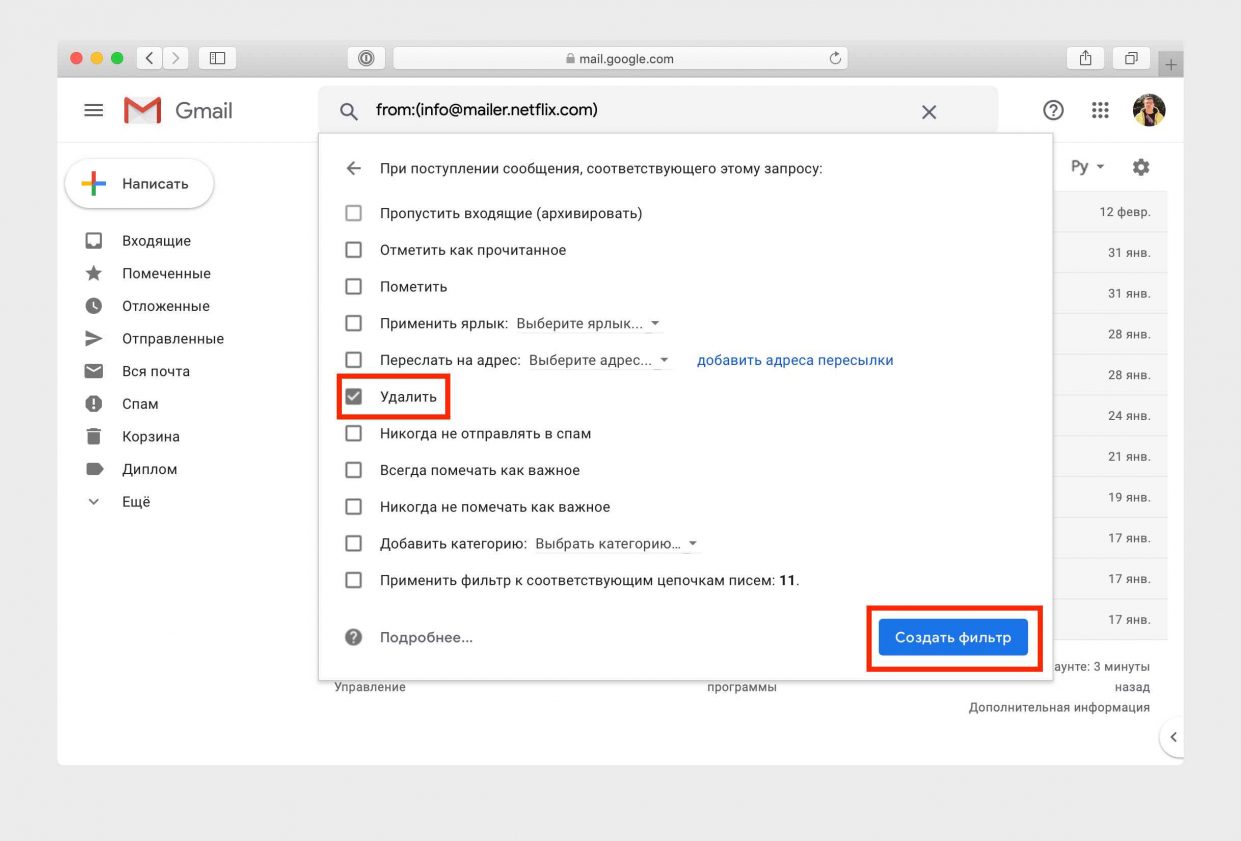- Как убрать спам в Календаре на iOS (iPhone или iPad)
- Удалите подозрительные учетные записи
- Отключите функцию «Предложение мест»
- Отключите доступ сторонних приложений
- Отключите спам в Google
- Как отключить уведомления календаря на Айфоне
- Удаление событий календаря
- Массовый спам в «Календаре» на iPhone: что делать
- Спам в «Календаре» на iPhone: что делать
- Удаление календарей со спамом и нежелательных событий на iPhone
- Удаление календарей со спамом на iPhone с iOS 14.6 или более поздней версии
- Удаление календарей со спамом на iPhone с более ранней версией iOS
- Дополнительная информация
- Надоел спам в Календаре на iPhone? Как его убрать
- Откуда берётся спам?
- Как избавиться от спама?
- Запомните
Как убрать спам в Календаре на iOS (iPhone или iPad)
Спам в Календаре – это достаточно распространенная проблема. Достаточно оставить свою электронную почту где-то на общедоступном сайте и нежелательные сообщения начнут приходить как на почту, так и в календарь. В данной статье мы расскажем о том, как убрать спам в Календаре на iOS (iPhone) и iPadOS (iPad).
Удалите подозрительные учетные записи
Если вас появляются уведомления со спамом из Календаря на iPhone или iPad, то первое, что нужно проверить, это список учетных записей в настройках этого приложения. Сюда могут записываться сторонние учетные записи, после чего приложение «Календарь» будет получать из них уведомления о событиях и показывать их пользователю.
Для решения этой проблемы нужно открыть настройки iOS и перейти в раздел «Календарь».
И после этого открыть раздел «Учетные записи».
После этого вы увидите список учетных записей, которые используются приложением «Календарь». Здесь в первую очередь нужно проверить пункт с названием «Подписные календари».
Открыв данный пункт, вы увидите информацию о данном календаре и его учетной записи. Здесь будет указан сервер, откуда ваш iPhone или iPad получает уведомления, а также описание, имя пользователя и пароль.
Если вы не подписывались на этот календарь и не знаете, что это за учетная запись, то смело ее удаляйте. Скорее всего, это и есть источник спама.
Отключите функцию «Предложение мест»
Еще один вероятный источник спама в Календаре – это функция «Предложение мест». Для отключения этой функции откройте настройки iPhone или iPad и перейдите в раздел «Календарь».
Здесь в самом низу экрана должен быть пункт «Предложения мест». Для отключения просто переведите переключатель в положение «Выключено».
Отключите доступ сторонних приложений
Также в Календаре могут появляться уведомления о событиях от других приложений. Чтобы решить эту проблему нужно открыть настройки и перейти в раздел «Конфиденциальность – Календари».
Здесь вы увидите список приложений, которые имеют доступ к Календарю. В данном случае это только «Календарь Google», но здесь могут появляться и другие приложения.
Отключите здесь все подозрительные приложения, которые по вашему мнению могут присылать спам.
Отключите спам в Google
Очень часто мишенью для спамеров становится Google Календарь. Поэтому, если вы пользуетесь этим приложением, то спам может приходить и через него.
Для решения этой проблемы лучше всего воспользоваться настольной версией Google Календаря по адресу https://calendar.google.com/. Откройте данный сайт на компьютере, нажмите на кнопку с шестеренкой и перейдите в настройки.
В настройках нужно открыть раздел «Общие – Мероприятия» и найти там выпадающий список «Автоматически добавлять приглашения». Откройте данный список и выберите вариант «Нет, показывать только приглашения, на которые уже отправлен ответ».
После этого пролистайте список вниз и отключите опцию «Автоматически добавлять мероприятия из Gmail в мой календарь»
После этих настроек спам больше не будет появляться в Google Календаре.
Источник
Как отключить уведомления календаря на Айфоне
Некоторые уведомления на телефоне просто не нужны. Они отвлекают, так как пользователь считает, что пришло нечто важное, а потому заглядывает в телефон. К тому же они засоряют память. Особенно не нужны бывают уведомления календаря.
Как отключить уведомления в календаре на Айфоне?
Отключить уведомления приложения «Календарь» на Айфоне очень просто. Достаточно просмотреть это сообщение в соответствующей программе, а затем нажать «сообщить о спаме». После этого необходимо нажать «удалить и сообщить о спаме».
Случается, что команды «Сообщить о спаме» нет». Тогда нужно прокрутить страницу вниз, нажать «Календарь». Это поможет определить, в какое именно приложение было отправлено уведомление. И здесь же можно скрыть календарь, чтобы он не отображался.
Настраиваем центр уведомлений
На некоторых Айфонах установлено несколько календарей – стандартный и различные многофункциональные приложения, скачанные пользователем их магазина. Некоторые из календарей посылают уведомления. Одни из сообщений бывают нужны, другие – только мешают. В Айфоне можно отключить уведомления от тех календарей, которые не нужны.
Для этого нужно:
- зайти в «Календари»;
- открыть учетную запись того календаря, который нужно отключить. Если все правильно, то напротив приложения исчезнет галочка;
- принять изменения, нажав «ок» или «сохранить».
Таким же образом можно скрыть уведомления от всех календарей в Айфоне. Для этого достаточно нажать в том же меню кнопку «Скрыть все». Тогда уведомления перестанут поступать от всех приложений.
Удаление событий календаря
Удаляем события в календаре
Календари используют в большинстве случаев для того, чтобы запомнить какое-либо событие. Если оно уже не актуально, то можно просто удалить его или отклонить. Для этого в приложении имеется соответствующая вкладка, где можно совершить действия «удалить» или «отклонить». Если действие не доступно, значит, оно относится к другому календарю или стороннему приложению.
Если данные в календарь поступают из сторонних приложений, то можно запретить это действие. Для этого нужно:
- Перейти в «настройки».
- Выбрать «календарь».
- Отключить опции «предложения мест» и «события из программ».
- Перейти в раздел «Учетные записи».
- Отключить те аккаунты, в которых есть синхронизация с календарем, например, почту iCloud.
- Перейти опять в «Настройки».
- Зайти во вкладку «Конфиденциальность».
- Выбрать «Календари».
- Отключить все подозрительные приложения.
Отключаем в учетных записях Gmail
Благодаря таким несложным действиям можно запретить получение ненужных уведомлений в календаре.
Источник
Массовый спам в «Календаре» на iPhone: что делать
Разбираемся с проблемой.
Весной 2019 года пользователи календарных сервисов начали жаловаться на массовую рассылку спама. Жалобы идут от пользователей сервисов «Google Календарь», Microsoft Outlook и стандартного «Календаря» Apple на iPhone, iPad и компьютерах Mac. Спамеры массово атакуют в том числе и российских пользователей. В этой инструкции рассказали о том, как избавиться от спама в «Календаре» на iPhone.
Проблема со спамом через сервисы-календари не новая. Первые массовые случаи спама были замечены в 2018 году. Тогда проблема оказалась до такой степени массовой, что решением проблемы занялись сами разработчики календарей, включая Apple и Google.
Но в 2019 году календарные спамеры вернулись с еще более активным спамом. К счастью, справиться со спамом на iPhone крайне просто.
Спам в «Календаре» на iPhone: что делать
Шаг 1. Перейдите в меню «Настройки» → «Календарь» и отключите функцию «Предложения мест».
Шаг 2. Зайдите в «Настройки» → «Конфиденциальность» → «Календарь» и убедитесь в том, что подозрительные приложения не имеют доступа к «Календарю». При необходимости удалите такие приложения.
Шаг 3. Перейдите в меню «Настройки» → «Пароли и учетные записи» и проверьте, для каких учетных записей активирована синхронизация календаря.
Шаг 4. С компьютера зайдите в веб-версию iCloud с использованием данных своей учетной записи и запустите «Календарь». Нажмите кнопку «Настройки» в левом нижнем углу, выберите «Дополнительные» → «Приглашения» и в поле «Встроенные уведомления» выберите пункт «Сообщения e-mail».
Источник
Удаление календарей со спамом и нежелательных событий на iPhone
Если вам приходят нежелательные приглашения из календаря или уведомления о событиях, возможно, вы подписаны на календарь со спамом. Отмените подписку на календарь, чтобы удалить события.
Удаление календарей со спамом на iPhone с iOS 14.6 или более поздней версии
- Откройте приложение «Календарь».
- Нажмите нежелательное событие календаря.
- Нажмите «Отписаться от этого календаря» в нижней части экрана.
- Для подтверждения нажмите «Отписаться».
Удаление календарей со спамом на iPhone с более ранней версией iOS
- Откройте приложение «Календарь».
- В нижней части экрана нажмите «Календари».
- Найдите незнакомый календарь. Нажмите кнопку «Подробнее» напротив этого календаря, затем прокрутите вниз и нажмите «Удалить календарь».
Если это не помогло решить проблему, отмените подписку на календарь в настройках.
- Откройте приложение «Настройки».
- Нажмите «Календарь»> «Учетные записи». Если у вас установлена iOS 13, нажмите «Пароли и учетные записи» > «Учетные записи».
- Нажмите «Подписные календари».
- Найдите незнакомый календарь. Нажмите его, затем нажмите «Удалить учетную запись».
Дополнительная информация
Информация о продуктах, произведенных не компанией Apple, или о независимых веб-сайтах, неподконтрольных и не тестируемых компанией Apple, не носит рекомендательного или одобрительного характера. Компания Apple не несет никакой ответственности за выбор, функциональность и использование веб-сайтов или продукции сторонних производителей. Компания Apple также не несет ответственности за точность или достоверность данных, размещенных на веб-сайтах сторонних производителей. Обратитесь к поставщику за дополнительной информацией.
Источник
Надоел спам в Календаре на iPhone? Как его убрать
В последнее время злоумышленники начали использовать сервис Google Календарь для рассылки спама. Google ничего с этим не делает, поэтому пользователям приходится самим разбираться.
Откуда берётся спам?
Google Календарь устроен таким образом, что любой человек может назначить вам встречу. Как только это случится, вы получите уведомление, а мероприятие автоматически добавится в приложение.
Мошенники используют эту лазейку для рассылки различных фишинговых и рекламных ссылок. Поскольку всё происходит через аккаунт Google, то фейковые мероприятия могут появиться и в других приложениях, где привязана почта Google. Например, в стандартном календаре на iOS и macOS.
Спам встречами в календарь. Огнище просто. Кто сталкивался? Как бороться? pic.twitter.com/pSpJYwga6V
Как избавиться от спама?
Самым действенным способом является отключение автоматического добавления мероприятий из Gmail в Календарь. Для этого надо открыть настройки Календаря → Мероприятия из Gmail и снять галочку с пункта «Автоматически добавлять мероприятия из Gmail в мой календарь».
Также можно отключить автоприглашения. Это делается через настройки Календаря в пункте «Мероприятия». В выпадающем списке «Автоматически добавлять приглашения», выберите «Нет, показывать только приглашения, на которые уже отправлен ответ».
Запомните
Не открывайте письма от незнакомых адресатов и не переходите по подозрительным ссылкам.
Если вы получили нежелательное письмо, заблокируйте его отправителя. Чтобы это сделать, откройте письмо в Gmail → Нажмите на кнопку «Ещё» (три точки) → Фильтровать похожие письма.
Убедитесь, что в поле «От» указана нужная почта. Кликните на кнопку «Создать фильтр» → Поставьте галочку рядом с пунктом «Удалить → Нажмите на кнопку «Создать фильтр».
Теперь письма с этого адреса сразу будут уходить в корзину, минуя папку «Входящие» и Google Календарь.
Источник